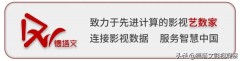1.WPS中的pdf如何插入电子签名,使用wps给pdf文件添加手写签名
1、打开一个WPS的PDF文档。
2、选择上方的工具选项。
3、选择PDF签名。
4、选择展开里面的创建签名。
5、写上自己的名字,确定。
6、将签名粘贴到合适的位置。
7、通过这些控制点可以调整签名的大小位置,最后点一下那个钉子的图标就完成了。
2.wps电子签名怎么做,wps电子签名步骤图解
1、首先,用手机把自己的手写签名拍照,再传输到电脑中,然后打开手写的签名图片,使用QQ截图,选择好截图的区域后点击完成按钮。
2、接着,打开WPS中的Word文档,在空白处右键单击,在弹出的菜单列表中点击粘贴的选项。
3、截图好的手写签名的图片就导入到Word文档中了,再点选手写签名的图片。
4、最后,右键单击选中的手写签名的图片,在弹出的菜单列表中依次点击文字环绕浮于文字上方即可。
3.wps如何插入目录,手机上wps怎么添加目录
1、首先打开需要插入目录的文档,点击开始,在工具栏可以看到标题样式。
2、点击新样式右下方的小方框,然后就可以对标题样式进行修改。
3、若目录有两个标题,将鼠标移到标题1上,点击三角形,然后点击修改,在修改的对话框中,将标题1设置成所需要的样式,标题2和标题1一样,根据自己的需求进行设置。
4、将标题样式设置好后,选中文档中需要设置成标题1格式的文字,然后按下右边已设置好的标题1的样式即可,标题2也是同样的操作。
5、最后回到需要插入目录的位置,点击引用,再点击插入目录,选择一种目录的样式点击即可生成目录,若文档的标题内容有改变,点击更新目录,目录就会自动更新。
4.vivo电子书中的pDF文件在手机中哪里找,vivo手机下载pdf文件在哪里
1、手机内打开自带程序电子书。
2、进入程序后点击右上角+号。
3、点击+号选择本机导入。
4、选择存储在手机内的pdf文档,不管是下载的pdf文档,还是我们从其他地方拷贝过来的pdf文档,在此处选择并完成添加即可,其中不仅仅只可以查看pdf文档,word文档也一样可以查看。
5、添加完成返回书架点击pdf文档进行查看。
5.电子签名如何制作,电脑上怎么制作电子签名
1、在一张空白的纸上签上名字。
2、然后用扫描仪将它储存成*.jpg格式的文件,用美图秀秀打开。
3、点击所示的抠图笔,选择形状抠图。
4、将比例放到最大,选择矩形抠图。
5、将范围确定到名字那里,然后完成抠图。
6、然后点击确定,选择裁剪,将图片裁剪成名字大小范围,这样可以保证在word文档中插入时不用进行二次操作。
7、将清晰度调到最大后保存图片,这样电子签名就制作完成。